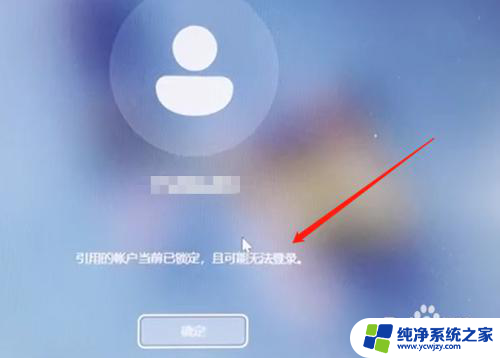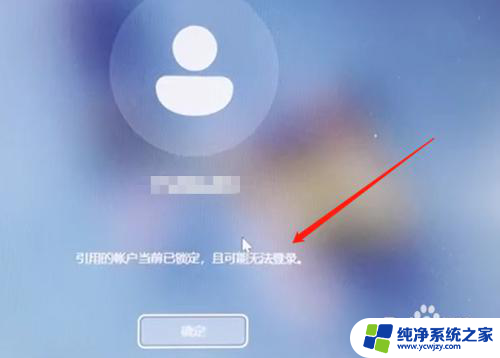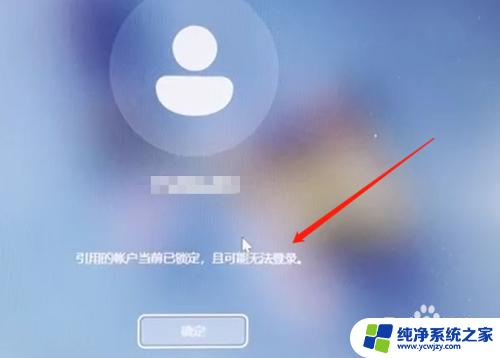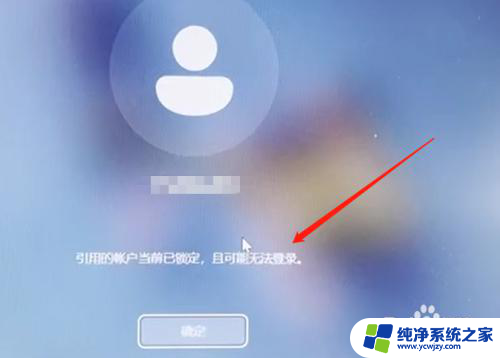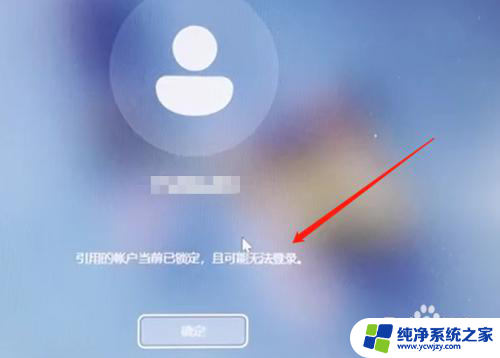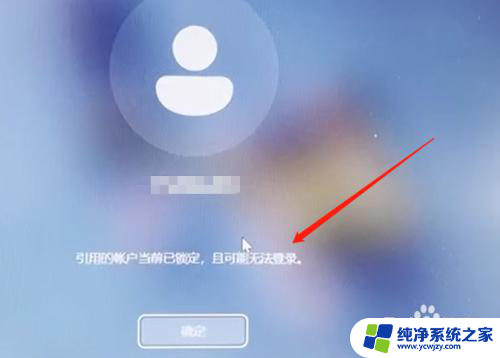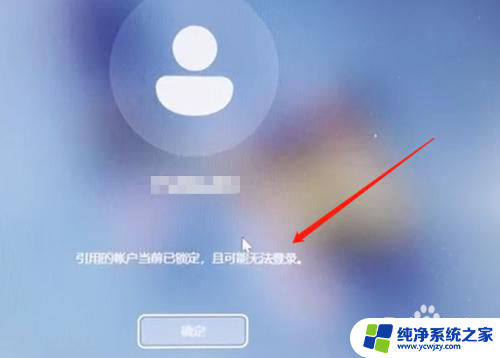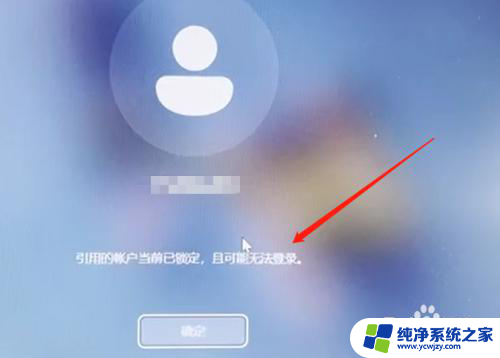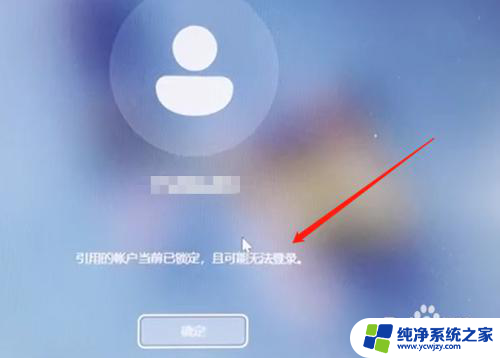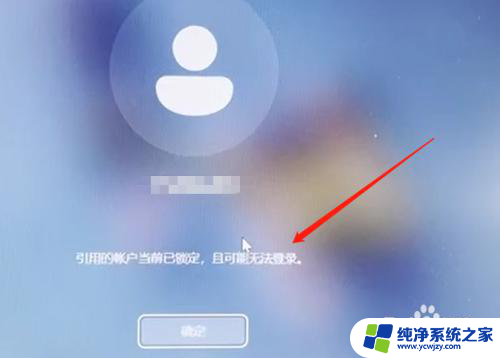win11电脑引用的账户当前已锁定,且可能无法登录怎么办 W11引用账户当前已锁定如何解锁
近日许多Win11电脑用户反映,他们的账户当前已被锁定,导致无法正常登录系统,这个问题给用户带来了极大的困扰,他们迫切需要解决办法。当面临Win11引用账户当前已锁定的情况时,我们该如何解锁呢?在本文中将为大家详细介绍解锁Win11引用账户的方法和步骤,帮助大家重新恢复正常使用电脑的权益。
具体步骤:
1.当我们输错几次密码后,系统会显示引用账户当前已锁定,且可能无法登录。这是因为多次输错密码导致被账户锁定;
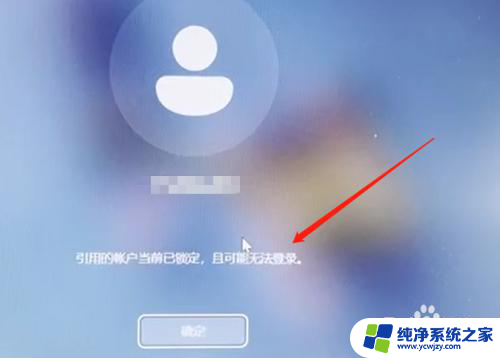
2.首先系统是进不了的,我们可以使用安全模式进入。先把电脑关机再开机然后等开机界面出现时马上按住开机键强制关机,重复两三次后,进入以下页面点击"疑难解答"(此方法W10 W11通用);
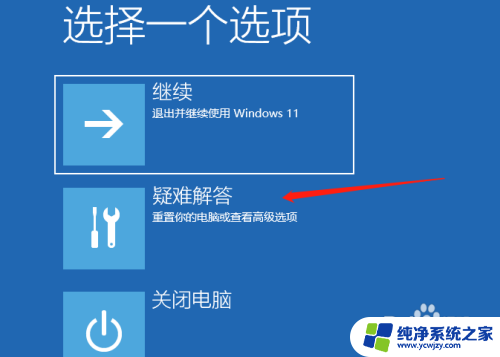
3.进入疑难解答后,点击高级设置,如下图所示;
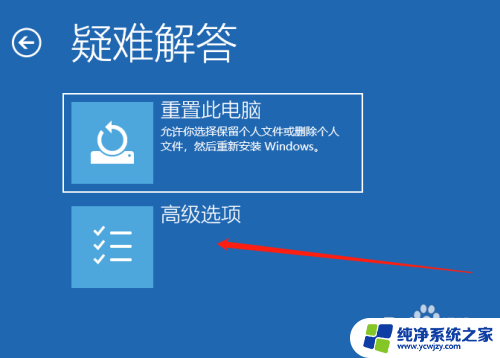
4.接下来进入高级设置后,点击启动设置,如下图所示;
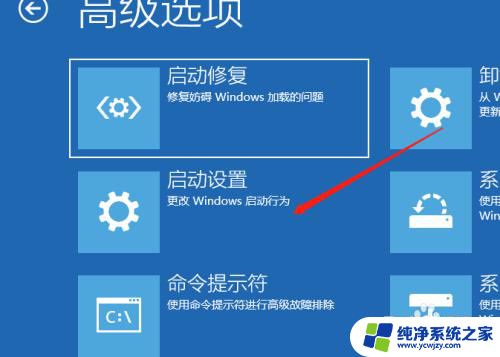
5.然后进入启动设置,点击重启,如下图所示;
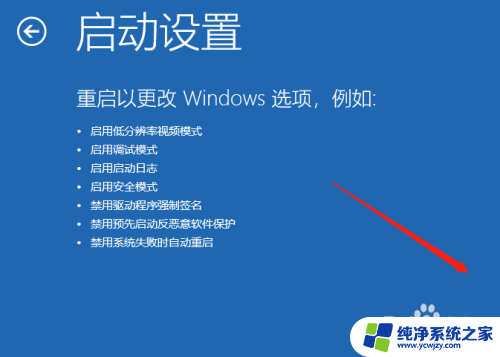
6.点击重启后,按一个数字选择需要启动的选项,选择4启用安全模式;
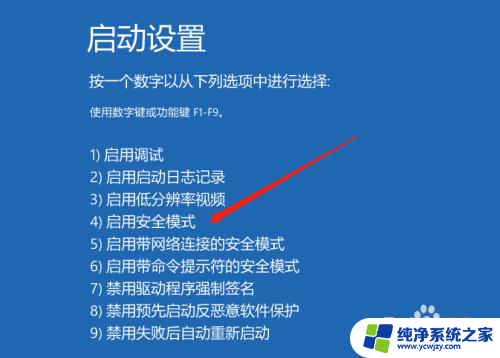
7.进入桌面后,使用组合键WIN + R调出运行输入"gpedit.msc"打开本地组策略编辑;

8.打开本地组策略编辑后,找到windows设置点开,找到安全设置;
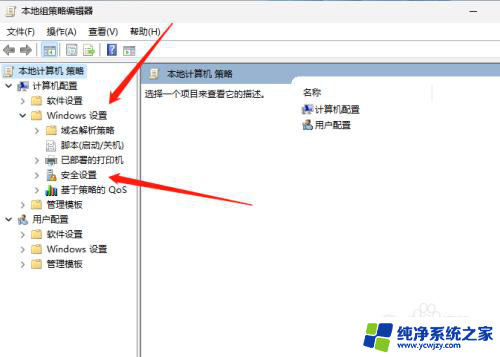
9.打开安全设置后,点击帐户策略,然后在右侧打开帐户锁定策略;
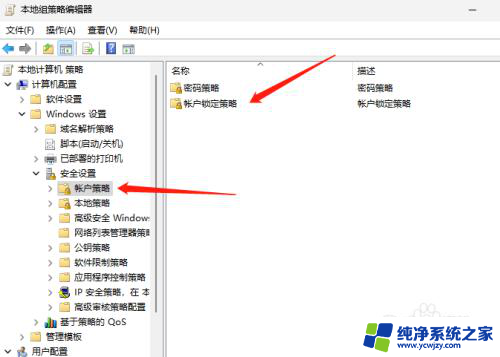
10.打开帐户锁定策略后,点击帐户锁定阈值;

11.之所以会提示锁定就是系统默认锁定阈值为10分钟,我修改为0分钟后。重启即可登录系统。
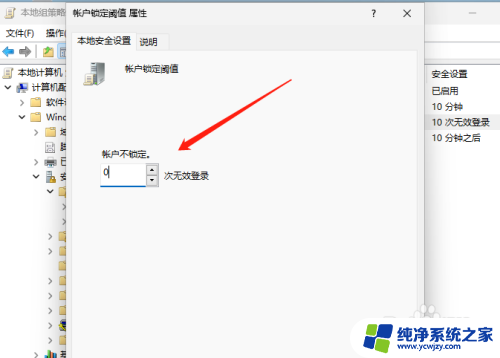
以上就是win11电脑引用的账户当前已锁定,且可能无法登录怎么办的全部内容,还有不懂得用户就可以根据小编的方法来操作吧,希望能够帮助到大家。